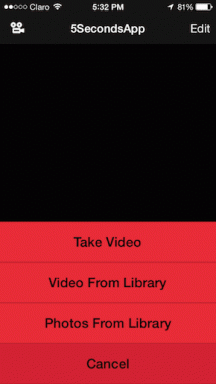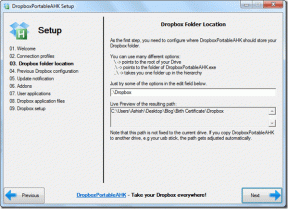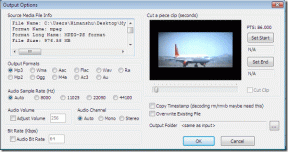Usa l'auricolare Bluetooth come dispositivo audio del computer per la chat vocale
Varie / / February 10, 2022

Pochi giorni fa abbiamo visto
come collegare il telefono Android come webcam del computer
e usalo su applicazioni come Skype e Google+ Hangout. Oggi ti mostrerò come utilizzare un auricolare Bluetooth che vengono utilizzati come dispositivi vivavoce del telefono per avere una chat vocale su Windows.
Si potrebbero usare microfoni cablati, ma se si dispone di un auricolare Bluetooth, sicuramente lo adorerai idea di passare al wireless. Gli utenti di tablet Windows 8 possono utilizzare questo metodo anche per collegare gli auricolari Bluetooth.
Ho testato la guida su Emulatore Bluetooth Microsoft che viene fornito come dispositivo Bluetooth predefinito sulla maggior parte dei laptop e tablet. L'auricolare Bluetooth che ho usato era un Nokia J ma questo non dovrebbe fare molta differenza.
Vediamo quindi come passare al wireless durante la chat.
Come utilizzare l'auricolare Bluetooth per chattare su Windows
Passo 1: Scarica e installa Centro gestione dispositivi Microsoft Windows Mobile per Windows
sul tuo computer. Questo driver è necessario anche se sul dispositivo è installato il driver Bluetooth predefinito.Passo 2: Fatto ciò, ripristina il tuo dispositivo Bluetooth se era già connesso a un telefono per stabilire una nuova connessione. La maggior parte dei dispositivi può essere ripristinata premendo il pulsante di accensione per 5 secondi. In caso di dubbi, fare riferimento al manuale di istruzioni Bluetooth del proprio dispositivo.
Passaggio 3: Dopo aver ripristinato il dispositivo, fare clic con il pulsante destro del mouse sull'icona Bluetooth nella barra delle applicazioni e selezionare Aggiungi un dispositivo.
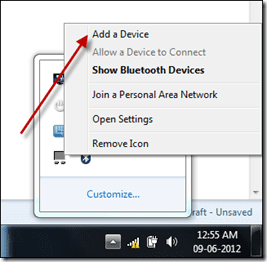
Passaggio 4: Se il tuo dispositivo era in modalità visibile, Windows rileverà il nuovo dispositivo Bluetooth. Fare doppio clic sull'icona del dispositivo per aggiungerlo a Windows. Windows installerà tutti i driver audio necessari per il dispositivo. Se l'installazione del driver non riesce, ti consiglio di installare il driver Bluetooth per il tuo computer e aggiungere nuovamente il dispositivo.
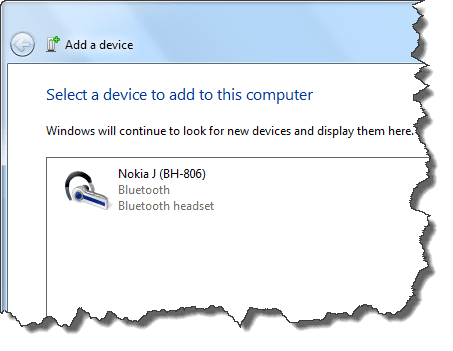
Passaggio 5: Dopo che il dispositivo è stato aggiunto e installato come driver audio, fare clic con il pulsante destro del mouse sull'icona dell'altoparlante (audio) nella barra delle applicazioni di Windows e fare clic su Dispositivi di riproduzione per aprire le proprietà audio di Windows. Seleziona gli altoparlanti audio Bluetooth come dispositivo predefinito e vai a Registrazione scheda. Qui seleziona il microfono audio Bluetooth come dispositivo di registrazione predefinito e applica le impostazioni.
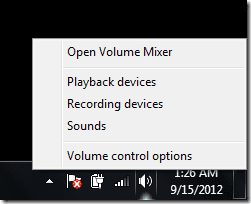
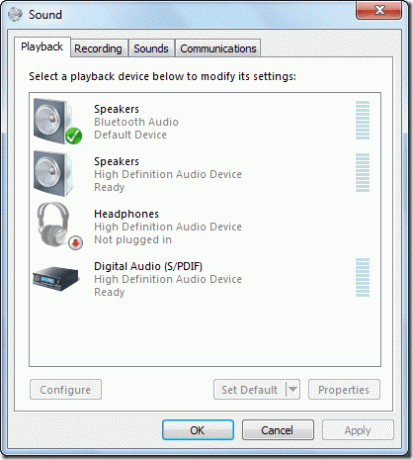
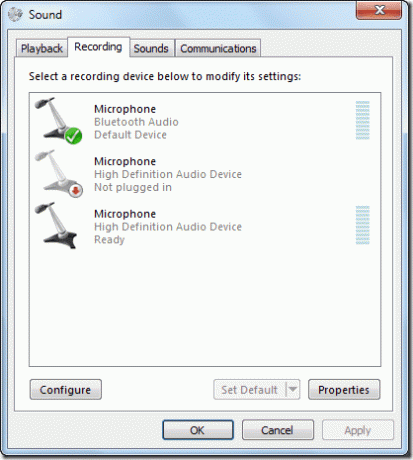
Questo è tutto, tutti i tuoi input e output audio di Windows verranno reindirizzati dalle tue cuffie Bluetooth.
Conclusione
Le impostazioni potrebbero cambiare a seconda della scheda audio del computer e dell'emulatore Bluetooth fornito dal produttore. La scheda audio potrebbe non causare molti problemi, ma un diverso emulatore Bluetooth potrebbe modificare alcuni passaggi. Se riscontri problemi durante la connessione del dispositivo al computer, non esitare a chiederglielo nei commenti.
Ultimo aggiornamento il 02 febbraio 2022
L'articolo sopra può contenere link di affiliazione che aiutano a supportare Guiding Tech. Tuttavia, non pregiudica la nostra integrità editoriale. Il contenuto rimane imparziale e autentico.
LO SAPEVATE
Bluetooth 5.0, l'ultimo standard Bluetooth, è compatibile con le versioni precedenti.